Linux1 启动和停止Samba服务
第13课 Linux的Samba服务器配置
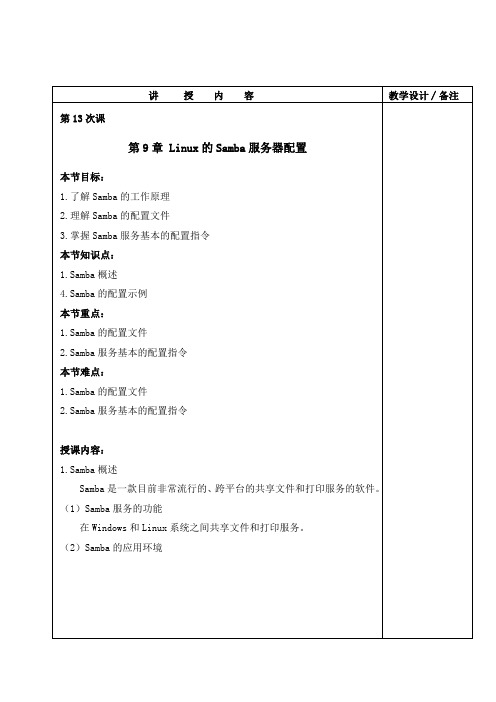
讲授内容教学设计∕备注第13次课第9章 Linux的Samba服务器配置本节目标:1.了解Samba的工作原理2.理解Samba的配置文件3.掌握Samba服务基本的配置指令本节知识点:1.Samba概述4.Samba的配置示例本节重点:1.Samba的配置文件2.Samba服务基本的配置指令本节难点:1.Samba的配置文件2.Samba服务基本的配置指令授课内容:1.Samba概述Samba是一款目前非常流行的、跨平台的共享文件和打印服务的软件。
(1)Samba服务的功能在Windows和Linux系统之间共享文件和打印服务。
(2)Samba的应用环境教学设计∕备注讲授内容(3)Samba的运行在RHEL 4中可以通过执行如下命令行来启动Samba服务器:#service smb start可以用ps命令来查看Samba服务器的两个进程:#ps –aux | grep smbd#ps –aux | grep nmbd2.Samba的配置文件Samba配置文件的结构(1)Samba服务的配置文件是/etc/samba/smb.conf(2)其结构分为两部分:一是全局设置部分,二是共享定义部分。
3.Samba服务基本的配置指令(1)全局设置部分的配置指令workgroup = MYGROUPserver string = Samba Serverprintcap name = /etc/printcapload printers = yescups options = raw讲授内容教学设计∕备注log file = /var/log/samba/%m.log功能:设置日志文件大小为50KB,若设置为0,则不对文件大小做限制。
security = user说明:RHEL 4中采用的是Samba3.0,该版本支持5种安全等级,分别是share、user、server、domain和ads。
socket options = TCP_NODELAY SO_RCVBUF=8192 SO_SNDBUF=8192dns proxy = no(2)共享定义部分的配置指令用户主目录共享[homes]#方括号中为共享名,homes很特殊,它可以代表每个用户的主目录comment = Home Directories#comment设置注释browseable = no#设置是否开放每个用户主目录的浏览权限,“no”表示不开放,即每个用户只能访问自己的主目录,无权浏览其他用户的主目录writable = yes所有用户都可以访问的共享[public]#设置共享名为publicpath = /home/samba#该共享所对应的实际路径public = yes#设置对所有用户开放read only = yes#默认情况下,对访问该目录的用户设置为只读权限write list = @staff讲授内容教学设计∕备注#设置只有staff组中的用户对该共享才有写权限,“@”表示组4.Samba的配置示例(1)添加Samba用户●#useradd user1●#passwd user1●#smbpasswd -a user1(2)访问Samba服务器及Windows上的共享资源每次修改完smb.conf配置文件后,都应该执行testparm命令来测试语法是否正确,然后,再启动Samba服务。
linuxsmb命令详解
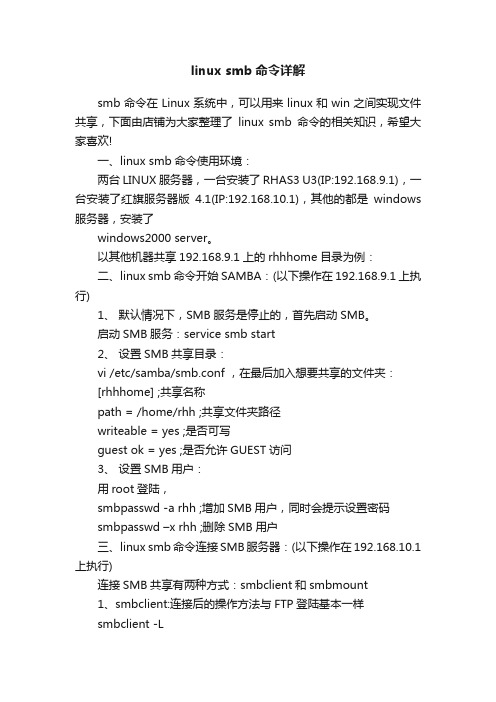
linux smb命令详解smb命令在Linux系统中,可以用来linux和win之间实现文件共享,下面由店铺为大家整理了linux smb命令的相关知识,希望大家喜欢!一、linux smb命令使用环境:两台LINUX服务器,一台安装了RHAS3 U3(IP:192.168.9.1),一台安装了红旗服务器版4.1(IP:192.168.10.1),其他的都是windows 服务器,安装了windows2000 server。
以其他机器共享192.168.9.1上的rhhhome目录为例:二、linux smb命令开始SAMBA:(以下操作在192.168.9.1上执行)1、默认情况下,SMB服务是停止的,首先启动SMB。
启动SMB服务:service smb start2、设置SMB共享目录:vi /etc/samba/smb.conf ,在最后加入想要共享的文件夹:[rhhhome] ;共享名称path = /home/rhh ;共享文件夹路径writeable = yes ;是否可写guest ok = yes ;是否允许GUEST访问3、设置SMB用户:用root登陆,smbpasswd -a rhh ;增加SMB用户,同时会提示设置密码smbpasswd –x rhh ;删除SMB用户三、linux smb命令连接SMB服务器:(以下操作在192.168.10.1上执行)连接SMB共享有两种方式:smbclient和smbmount1、smbclient:连接后的操作方法与FTP登陆基本一样smbclient -L[url=file://210.72.226.193/]192.168.9.1[/url];查看共享资源,会看到有一个"rhhhome"共享目录smbclient[url=file://210.72.226.193/notes]//192.168.9.1/rhhhome[/url] -U rhh ;连接SMB共享目录,进入后上传和下载文件的命令用法与FTP类似。
Linux1 Samba全局参数
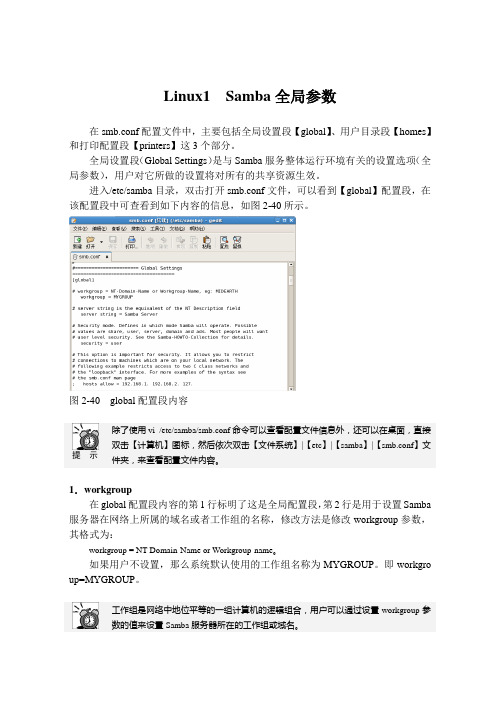
Linux1 Samba 全局参数在smb.conf 配置文件中,主要包括全局设置段【global 】、用户目录段【homes 】和打印配置段【printers 】这3个部分。
全局设置段(Global Settings )是与Samba 服务整体运行环境有关的设置选项(全局参数),用户对它所做的设置将对所有的共享资源生效。
进入/etc/samba 目录,双击打开smb.conf 文件,可以看到【global 】配置段,在该配置段中可查看到如下内容的信息,如图2-40所示。
图2-40 global 配置段内容提 示除了使用vi /etc/samba/smb.conf 命令可以查看配置文件信息外,还可以在桌面,直接双击【计算机】图标,然后依次双击【文件系统】|【etc 】|【samba 】|【smb.conf 】文件夹,来查看配置文件内容。
1.workgroup在global 配置段内容的第1行标明了这是全局配置段,第2行是用于设置Samba 服务器在网络上所属的域名或者工作组的名称,修改方法是修改workgroup 参数,其格式为:workgroup = NT-Domain-Name or Workgroup-name 。
如果用户不设置,那么系统默认使用的工作组名称为MYGROUP 。
即workgro up=MYGROUP 。
工作组是网络中地位平等的一组计算机的逻辑组合,用户可以通过设置workgroup 参数的值来设置Samba 服务器所在的工作组或域名。
提示2.server string因为在一个工作组或域中,可能存在多台服务器,为了方便用户浏览,就可以通过server string来配置相应的描述信息,这样用户就可以通过描述信息指定服务器的用途以及快速登录所要登录的服务器,其设置格式为:server string = Samba Server。
默认设置的描述信息为Samba Server。
除了可以输入字符串外,它还支持变量的使用,如表2-2列出了变量名称以及其表示含义。
Samba服务全攻略

Samba服务全攻略1.1 Samba所需软件samba-*.rpm:该包为Samba服务的主程序包。
服务器必须安装该软件包,后面的数字为版本号samba-client-*.rpm:该包为Samba的客户端工具,是连接服务器和连接网上邻居的客户端工具并包含其测试工具samba-common-*.rpm:该包存放的是通用的工具和库文件,不管是服务器依旧客户端都需要安装该软件包samba-swat-*.rpm:当安装了那个包以后,就能够通过扫瞄器〔比如IE等哈〕来对Samba服务器进行图形化治理1.2 Samba的安装建议在安装Samba服务之前,使用rpm -qa命令检测系统是否安装了Samba相关性软件包:rpm -qa |grep samba假如系统还没有安装Samba软件包,我们能够使用rpm命令安装所需软件包。
安装Samba主程序包:rpm -ivh samba-*.rpm安装Samba客户端工具:rpm -ivh samba-client-*.rpm安装Samba通用工具和库文件:rpm -ivh samba-common-*.rpm现在我们再来安装Samba图形化治理工具:rpm -ivh samba-swat-*.rpm现在我们看到Samba图形化治理工具安装成功了哈~所有软件包安装完毕之后,我们能够使用rpm命令进行查询:rpm -qa | grep samba 2 Samba常规服务器配置在Samba服务安装完毕之后,并不是直截了当能够使用Windows或Linux的客户端访问Samba服务器哈,我们还必须对服务器进行设置,下面需要做的操作确实是说我们要告诉S amba服务器将哪些名目共享出来给客户端进行访问,并依照需要设置其他选项哈,比如添加对共享名目内容的简单描述信息和访问权限等具体设置。
作为我们Linux系统工程师了解及熟悉Samba服务器的搭建流程是至关重要滴。
差不多的Samba服务器的搭建流程要紧分为四个步骤:[1]、编辑主配置文件smb.conf,指定需要共享的名目,并为共享名目设置共享权限。
Linux1 Samba服务工作原理

Linux1 Samba服务工作原理Samba服务功能强大,这与其通信是基于SMB协议有大的关系。
SMB协议不仅能够提供目录和打印机共享,还支持认证、权限设置等功能。
在早期,SMB运行于NBT协议(NetBIOS over TCP/IP)上,使用UDP协议的137、138及TCP协议的139端口,后期SMB经过开发,可以直接运行于TCP/IP协议上,没有额外的NBT层,使用TCP协议的445端口。
通过Samba服务,Windows用户可以通过“网上邻居”窗口查看到Linux服务器中共享的资源,同时Linux客户也能够查看到服务器上的共享资源。
Samba服务的具体工作过程如图2-3所示。
SMB客户端SMB服务器图2-3 Samba服务器工作过程●协议协商客户端在访问Samba服务器时,首先,由客户端发送一个SMB negprot请求数据报,并列出它所支持的所有SMB协议版本。
服务器在接收到请求信息后开始响应请求,并列出希望使用的协议版本。
如果没有可使用的协议版本则返回0XFFFFH 信息,结束通信。
●建立连接当SMB协议版本确定后,客户端进程向服务器发起一个用户或共享的认证,这个过程是通过发送SesssetupX请求数据报实现的。
客户端发送一对用户名和密码或一个简单密码到服务器,然后服务器通过发送一个SesssetupX应答数据报来允许或拒绝本次连接。
●访问共享资源当客户端和服务器完成了磋商和认证之后,它会发送一个Tcon或SMB TconX 数据报并列出它想访问网络资源的名称,之后服务器会发送一个SMB TconX应答数据报以表示此次连接是否被接受或拒绝。
●断开连接连接到相应资源,SMB客户端就能够通过open SMB打开一个文件,通过read SMB读取文件,通过write SMB写入文件,通过close SMB关闭文件。
linux-smb服务

SMB服务Linux和windows之间的共享服务Samba1.Samba的组成一个Samba服务器实际上包括两个守护进程:smbd和nmbd。
2.安装Samba服务器3.Samba的配置(1)修改Samba配置文件(2)图形化配置Samba服务器配置工具如下图所示,它是用来管理Samba共享、用户以及基本服务器设置的图形化界面。
配置Samba服务器的第一步是配置服务器的基本设置和几个安全选项。
配置Samba服务器的第二步是添加Samba用户,如下图所示配置Samba服务器的第三步是添加共享,其窗口如图所示。
4.启动和停止Samba服务器使用以下命令来启动守护进程:/etc/rc.d/init.d/smb start使用以下命令来停止守护进程:/etc/rc.d/init.d/smb stop5.连接Samba共享要从Microsoft Windows机器上连接Linux Samba共享,可以使用“网上邻幅”或图形化文件管理器。
也可用以下DOS命令:(如下图所示)\\192.168.0.2216.客户工具smbclientsmbclient命令用来存取远程Samba服务器上的资源。
附:这是我在s h e l l输入的命令[root@localhost etc]# service smb status smbd (pid 3501)正在运行... nmbd (pid 3505)正在运行...[root@localhost etc]# netstatus -tlnp|grep smb bash: netstatus: command not found [root@localhost etc]# netstat -tlnp|grep smb tcp 0 0 0.0.0.0:139 0.0.0.0:* LISTEN 3501/smbd [root@localhost etc]#第一条已经显示两个服务已经在运行了,但是查看监听的端口是只发现139端口被监听,而445端口溡有。
Linux1 安装Samba
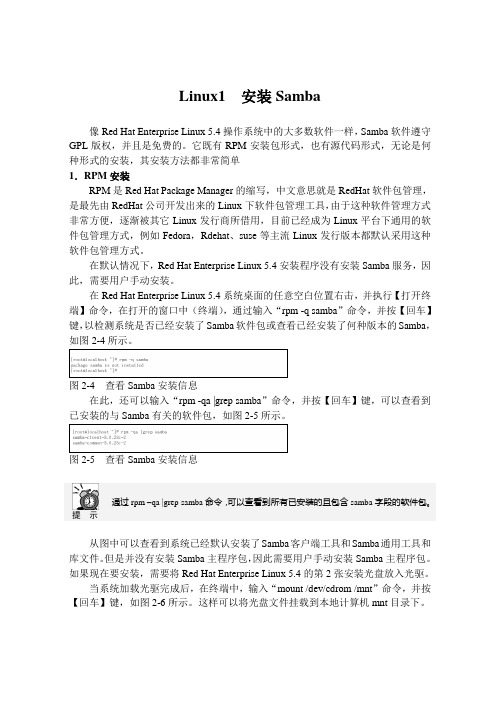
Linux1 安装Samba像Red Hat Enterprise Linux 5.4操作系统中的大多数软件一样,Samba软件遵守GPL版权,并且是免费的。
它既有RPM安装包形式,也有源代码形式,无论是何种形式的安装,其安装方法都非常简单1.RPM安装RPM是Red Hat Package Manager的缩写,中文意思就是RedHat软件包管理,是最先由RedHat公司开发出来的Linux下软件包管理工具,由于这种软件管理方式非常方便,逐渐被其它Linux发行商所借用,目前已经成为Linux平台下通用的软件包管理方式,例如Fedora,Rdehat、suse等主流Linux发行版本都默认采用这种软件包管理方式。
在默认情况下,Red Hat Enterprise Linux 5.4安装程序没有安装Samba服务,因此,需要用户手动安装。
在Red Hat Enterprise Linux 5.4系统桌面的任意空白位置右击,并执行【打开终端】命令,在打开的窗口中(终端),通过输入“rpm -q samba”命令,并按【回车】键,以检测系统是否已经安装了Samba软件包或查看已经安装了何种版本的Samba,如图2-4所示。
图2-4 查看Samba安装信息在此,还可以输入“rpm -qa |grep samba”命令,并按【回车】键,可以查看到已安装的与Samba有关的软件包,如图2-5所示。
图2-5 查看Samba安装信息通过rpm –qa |grep samba命令,可以查看到所有已安装的且包含samba字段的软件包。
提示从图中可以查看到系统已经默认安装了Samba客户端工具和Samba通用工具和库文件。
但是并没有安装Samba主程序包,因此需要用户手动安装Samba主程序包。
如果现在要安装,需要将Red Hat Enterprise Linux 5.4的第2张安装光盘放入光驱。
当系统加载光驱完成后,在终端中,输入“mount /dev/cdrom /mnt”命令,并按【回车】键,如图2-6所示。
开启samba服务(wins)

熟悉Linux的用户可能常常在Linux上安装Samba服务来实现与Windows系统的文件共享和打印机共享,他们之间的数据传输使用SMB(Service Message Block)协议.这是一个在传输层之上的协议,所以他可以支持很多不同异构系统的网络互联(比如,Linux,Solaris,Windows 等),Samba之所以能够工作,因为SMB协议模仿了Windows内核的文件和打印共享协议。
微软已经将SMB改名为公共因特网文件系统(CIFS,Common Internet File System ),并打算把它设计为Internet的标准协议。
这在一定程度上是由于它想与最初的基于NetBIOS的SMB保持一定的距离。
NetBIOS是 Windows 网络的一个伟大的工具,Microsoft使用NetBIOS实现了一个网络文件/打印服务系统,但是为LAN设计的它却注定了不能路由。
Samba执行了SMB/CIFS的一个版本,这个版本在很大程度上与大多数的Windows版本兼容。
我们可以通过Windows的网络邻居来轻松访问安装了Samba的UNIX/LINUX 服务器。
1.安装centos时在防火墙中开启文件共享服务,并选择安装文件共享服务器2.启动Samba 服务。
# chkconfig smb on←设置Samba 自启动# service smb start ←启动Samba服务Starting SMB services:[ OK ]Starting NMB services:[ OK ]# smbpasswd -a root←将系统用户root 加入到Samba 用户数据库New SMB password:←输入该用户用于登录Samba 的密码Retype new SMB password:←再次确认输入该密码Added user centospub.3.配置Samba通过编辑/etc/samba/smb.conf 让将要被共享的目录拥有充分的读写权限属性。
Linux系统服务管理脚本使用Shell脚本实现对Linux系统服务的启动停止和重启操作
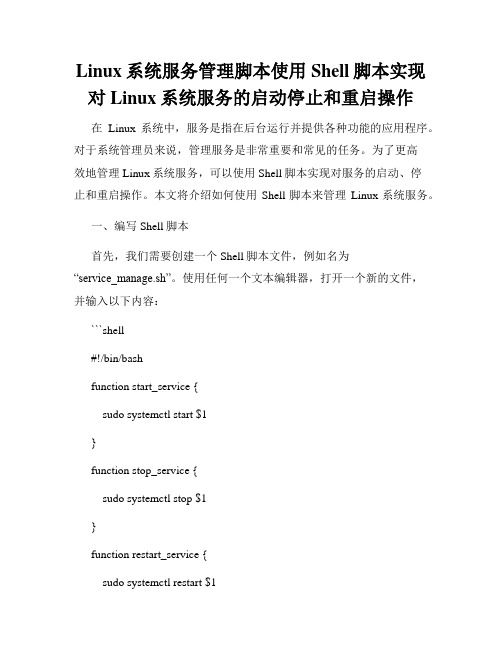
Linux系统服务管理脚本使用Shell脚本实现对Linux系统服务的启动停止和重启操作在Linux系统中,服务是指在后台运行并提供各种功能的应用程序。
对于系统管理员来说,管理服务是非常重要和常见的任务。
为了更高效地管理Linux系统服务,可以使用Shell脚本实现对服务的启动、停止和重启操作。
本文将介绍如何使用Shell脚本来管理Linux系统服务。
一、编写Shell脚本首先,我们需要创建一个Shell脚本文件,例如名为“service_manage.sh”。
使用任何一个文本编辑器,打开一个新的文件,并输入以下内容:```shell#!/bin/bashfunction start_service {sudo systemctl start $1}function stop_service {sudo systemctl stop $1}function restart_service {sudo systemctl restart $1}echo "欢迎使用Linux系统服务管理脚本" echo "请输入您想要执行的操作:"echo "1. 启动服务"echo "2. 停止服务"echo "3. 重启服务"read choicecase $choice in1)echo "请输入要启动的服务名:"read service_namestart_service $service_name;;2)echo "请输入要停止的服务名:"read service_namestop_service $service_name;;echo "请输入要重启的服务名:"read service_namerestart_service $service_name;;*)echo "无效的选择";;esac```上述脚本定义了三个函数:`start_service`、`stop_service`和`restart_service`,分别用于启动、停止和重启服务。
Linux1 Linux客户端访问Samba共享

Linux1 Linux客户端访问Samba共享在Linux操作系统中查看网络中的Samba共享文件最常用的就是smbclient命令和mount命令。
1.使用smbclient命令Smbclient是Samba服务器的Linux客户端,在Linux计算机上用来查看Samba 服务器上的共享资源,像FTP方式一样,用户可以登录Samba服务器上传(put)和下载(get)文件。
在Linux系统中,Samba客户端使用smbclient程序访问Samba服务器时,首先要确保客户端已经安装了samba-client这个rpm软件包。
默认情况下,Red Hat Enterprise Linux 5.4安装程序会将smbclient安装在系统上,用户可以使用rpm -qa | grep samba命令来检查系统是否已经安装了smbclient或者已经安装了何种版本,如图2-65所示。
图2-65 查看samba-client是否安装如果系统还未安装smbclient,应将Red Hat Enterprise Linux 5.4的第1张安装盘放入光驱,加载光驱后在光盘的Server目录下找到smbclient的RPM安装包文件“samba-client-3.0.23c-2.i386.rpm”,并使用“rpm -ivh /mnt/Server/ samba-client-3.0. 23c-2.i386.rpm”命令来安装smbclient。
如果,Samba服务器配置的用户身份验证模式为“share”,那么使用smbclient 可以列出目标主机共享的目录列表,其命令格式为:smbclient -L 目标主机IP地址或主机名。
例如,用户要查看的Samba服务器的主机名为RHEL5.4,IP地址为192.168.0.9。
则可以在终端中,输入smbclient -L 192.168.0.9命令或者smbclient –L RHEL5.4,并按【回车】键。
SMB命令

看一下是不是mount进来了??
bash-3.00# ls /mnt/macos/
工作日志 公司备份 公司文件 软件 五一值班安排.doc 宣传资料 值班表(10月-12月).xls
bash-3.00#
也可以把 passwd 直接作为参数传递
mount -t smbfs -o username=BNNB,passwd=xxxx //L09/winsoft /mnt/macos/
二、在linux服务器端开始SAMBA:(以下操作在192.168.9.1上执行)
1、 默认情况下,SMB服务是停止的,首先启动SMB。
启动SMB服务:service smb start
如果要开机自动启动SMB,请参考/u/12207/?u=/u/12207/showart.php?id=61869
在上面有个超级管理员 BNNB ,这个用户是存在的,用的系统是Windows 2003 ,共享文件夹是winsoft
机器二:slackware
先看一下Windows的机器是哪些东西共享了?
bash-3.00# smbclient -UBNNB -L 192.168.1.19
Password: 在这里输入你的WINDOWS账户BNNB的密码吧。
2、 设置SMB共享目录:
vi /etc/samba/smb.conf ,在最后加入想要共享的文件夹:
[rhhhome] ;共享名称
path = /home/rhh ;共享文件夹路径
writeable = yes ;是否可写
Windows 的名字解析机制很烂,有时候不能正常把 NETBIOS 名称解析成 IP 地址,Windows 下的表现就是有些机器可以看到,有些机器看不到什么的。所以你也可以直接把 IP 地址作为参数
ubuntu linux的虚拟机安装及NFS、Samba共享的设置

09142035 通信工程wy作业一在虚拟机安装linux系统,设置共享目录,关闭防火墙,设置NFS内容: 1.在虚拟机安装linux系统2.设置共享目录,3. 配置虚拟机的IP地址,确定虚拟机与PC机能够连通。
4.关闭防火墙,配置NFS服务,验证NFS服务正确5.配置samba服务器,验证其工作正确。
目录(按住ctrl单击链接)1.在虚拟机安装linux系统2. 设置root超级用户默认登录3. 配置NFS服务4.配置samba服务5.VMware虚拟机设置共享1.在虚拟机安装linux系统回目录我安装的系统是ubuntu11.04,安装过程比较简单。
如下列各图所示,所以不加详细说明了:出现下图所示界面,ubuntu 就安装成功了。
2.接下来要做一个关于root的设置回目录Ubuntu设置root用户自动登录由于linux禁止用root用户登录,但是我们很多时候要用到超级用户的权限,每次都用sudo 命令,不太方便,所以在ubuntu11.04版本的linux下,我们可以采用以下方法设置root用户自动登录。
1.新建一个终端,输入:sudo passwd root或者按下图输入,输入要设置的密码(注意输入密码时,是不显示密码的),这样以后我们就可以用root 用户登录了。
2.切换用户,在登录界面选择“other”用户,输入用户名“root”,密码就是刚才设置的密码。
登录系统后,看到用户名是root的话,说明你已经成功登录root账户3.然后按以下路径打开custom.confetc/gdm/custom.conf这时会弹出文本编辑器,将‘custom.Conf’内容修改成下面所示内容(若原来文件为空的话就输入这些内容),保存关闭,重新启动ubuntu 就会发现已经自动用root 用户登录了。
[daemon]TimedLoginEnable=trueAutomaticLoginEnable=trueTimedLogin=rootAutomaticLogin=rootTimedLoginDelay=30如果想要取消超级用户登录的话,只需要将上面的root全部用普通用户名替代即可。
Linux Samba服务器配置及IP配置
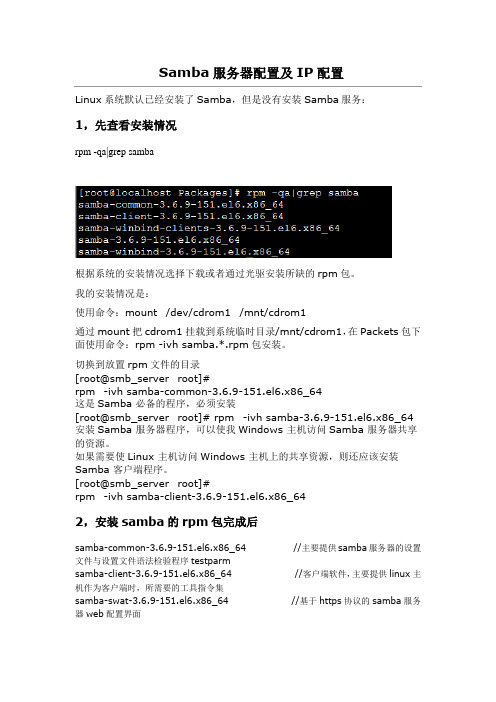
Samba服务器配置及IP配置Linux系统默认已经安装了Samba,但是没有安装Samba服务:1,先查看安装情况rpm -qa|grep samba根据系统的安装情况选择下载或者通过光驱安装所缺的rpm包。
我的安装情况是:使用命令:mount /dev/cdrom1 /mnt/cdrom1通过mount把cdrom1挂载到系统临时目录/mnt/cdrom1,在Packets包下面使用命令:rpm -ivh samba.*.rpm包安装。
切换到放置rpm文件的目录[root@smb_server root]#rpm -ivh samba-common-3.6.9-151.el6.x86_64这是Samba 必备的程序,必须安装[root@smb_server root]# rpm -ivh samba-3.6.9-151.el6.x86_64 安装Samba 服务器程序,可以使我Windows 主机访问Samba 服务器共享的资源。
如果需要使Linux 主机访问Windows 主机上的共享资源,则还应该安装Samba 客户端程序。
[root@smb_server root]#rpm -ivh samba-client-3.6.9-151.el6.x86_642,安装samba的rpm包完成后samba-common-3.6.9-151.el6.x86_64 //主要提供samba服务器的设置文件与设置文件语法检验程序testparmsamba-client-3.6.9-151.el6.x86_64 //客户端软件,主要提供linux主机作为客户端时,所需要的工具指令集samba-swat-3.6.9-151.el6.x86_64 //基于https协议的samba服务器web配置界面samba-3.6.9-151.el6.x86_64 //服务器端软件,主要提供samba服务器的守护程序,共享文档,日志的轮替,开机默认选项Samba服务器安装完毕,会生成配置文件目录/etc/samba和其它一些samba可执行命令工具,/etc/samba/smb.conf是samba的核心配置文件,/etc/init.d/smb是samba 的启动/关闭文件。
linuxsamba命令详解

linux samba命令详解samba命令是linux系统下的一个命令,那它有什么用处呢?下面由店铺为大家整理了linux系统下samba命令的相关知识,希望大家喜欢!linux samba命令功能说明:Samba服务器控制。
语法:samba [start][stop][status][restart]补充说明:samba为script文件,可启动,停止Samba服务器或回报目前的状态。
参数:start 启动Samba服务器的服务。
stop 停止Samba服务器的服务。
status 显示Samba服务器目前的状态。
restart 重新启动Samba服务器。
补充:linux下Samba服务配置过程samba的功能很简单,就是为了使linux和windows之间能够实现共享。
并且利用samba搭建文件服务器,不仅比windows功能强大,而且访问速度快、安全。
首先说明,samba服务器需要两个守护进程:smbd和nmbd。
smbd进程监听139TCP端口,处理到来的SMB数据包;nmbd进程监听137、138UDP端口,使其他主机能浏览linux服务器。
1、安装Samba服务首先用命令测试rpm -qi samba看是否安装了Samba软件包,若没有可以用yum install samba在线安装(fedora 11环境下)。
2、启动Samba服务安装完成后,使用service smb start 命令启动samba服务。
如果想让samba服务开机自动加载,可使用ntsysv命令(或setup命令中的system service选项)打开开机自动加载的服务,并勾选smb,确定后即可实现开机加载samba服务。
3、关闭防火墙默认情况下防火墙关闭了139 TCP端口,也关闭了nmbd进程所需要的137、138端口。
所以我们使用命令service iptables stop命令关闭防火墙。
也可对防火墙进行修改,放行TCP139 UDP 137、138端口。
samba 使用方法

samba 使用方法Samba 是一个网络协议,用于在不同操作系统之间共享文件和打印机。
以下是 Samba 的使用方法:1. 安装 Samba:在 Linux 系统中,可以通过包管理器来安装Samba。
例如,在Ubuntu 上,可以使用以下命令安装Samba:```sudo apt-get install samba```2. 配置 Samba:Samba 的主要配置文件是`/etc/samba/smb.conf`。
您可以使用文本编辑器(如 vim)打开该文件,并进行适当的配置。
3. 创建共享目录:在 Samba 中,您可以选择共享一个或多个目录。
您可以使用命令行或文件管理器来创建这些共享目录。
例如,您可以使用以下命令创建一个名为 "shared" 的共享目录:```sudo mkdir /shared```4. 设置共享权限:要设置共享目录的权限,可以编辑`/etc/samba/smb.conf` 文件,并在适当的部分添加以下行:```[shared]comment = Shared Directorypath = /sharedvalid users = @smbuserwritable = yesbrowseable = yes```此示例中,`shared` 是共享目录的名称,`path` 是共享目录的路径,`valid users` 是可以访问共享目录的用户列表,`writable` 是指定是否允许对共享目录进行写操作,`browseable` 是指定共享目录是否在网络上可浏览。
5. 重启 Samba 服务:在完成配置后,您需要重启 Samba 服务以使更改生效。
可以使用以下命令重启 Samba 服务:```sudo systemctl restart smbd```6. 访问共享文件夹:现在,您可以从其他计算机上的操作系统来访问共享文件夹。
在 Windows 计算机上,可以通过资源管理器中的 "网络" 菜单找到共享文件夹。
Linux1 Samba简介

Linux1 Samba简介Linux使用一个被称为Samba的软件程序集来实现SMB协议。
通过Samba服务,可以把Linux系统变成一台SMB服务器,使Windows 95以上的Windows用户能够使用Linux的共享文件和打印机,同样的Linux用户也可以通过SMB客户端使用Windows上的共享文件和打印机资源。
无论是从Linux到Windows操作系统的连接,还是从Windows到Linux操作系统的连接,Samba对于实现文件和打印服务来说都是很稳定的。
在Windows操作系统中,用户可以通过访问“网上邻居”来轻松访问安装了Samba服务的Linux操作系统。
1.Samba服务器的主要功能目前,在企业内部网(Intranet)或局域网(LAN)中,绝大部分的客户端计算机都采用Windows操作系统。
如果使用Linux操作系统作为服务器,那么就可以使用Samba软件创建文件服务器。
目前,Samba的最新版本是3.0,创建Samba服务器不仅可以实现Windows操作系统与Linux操作系统之间的资源共享,而且它还提供了许多功能,这主要包括以下几个方面:●提供基于Windows网络的文件和打印机共享Windows 95、Windows 98、Windows NT、Windows 2000、Windows XP、Windows Server 2003/2008等操作系统可以利用Samba共享Linux等其它操作系统上的资源,而从表面上看起来,这和共享Windows操作系统的资源没有区别。
●在Windows网络中使用NetBIOS名字服务器解析名字和IP地址为了用户能够使用局域网上的共享资源,同时使自己的资源也能被其他人所使用,各个主机都定期地在局域网中广播自己的身份信息,而负责收集这些信息并为其它主机提供检索信息的服务器,就被称为浏览服务器。
而Samba服务器就可以有效地完成这项功能,同时在跨越网关的时候Samba服务器还可以作为WINS服务器使用。
Linux_Samba服务

1. Samba的基础知识 的基础知识 2. Samba的主要功能 的主要功能 3. Samba组成 组成
1. Samba的基础知识 的基础知识
Samba是一组软件包,使Linux支持 SMB协议,是一套让Linux系统能够应用 Microsoft网络通讯协议的软件.它使执行 Linux系统的机器能与执行Windows系统的 计算机进行文件与打印机共享.
10.3 启动或停止 启动或停止Samba服务 服务
(3)使用下面的命令来检验Samba服务是否被启 动. # pstree | grep mbd (4)使用以下命令来停止守护进程,即停止 Samba服务: # /sbin/service smb stop (5)要在引导时启动 smb 服务,使用以下命令: # /sbin/chkconfig --level 345 smb on 这几条命令在终端上的使用及响应结果如图 10-6所示.
2. Samba的主要功能 的主要功能
客户功能: (2)提供 )提供SMB客户功能:利用 客户功能 利用Samba提供 提供 程序可以从Linux下以类似于 的smbclient程序可以从 程序可以从 下以类似于 FTP的方式访问 的方式访问Windows的资源. 的资源. 的方式访问 的资源 上的资源: (3)备份 上的资源:利用一个叫 )备份PC上的资源 利用一个叫smbtar 脚本, 的shell 脚本,可以使用 tar 格式备份和恢复 上的共享文件. 一台远程 Windows上的共享文件. 上的共享文件 (4)提供一个命令行工具,在其上可以有限 )提供一个命令行工具, 制地支持NT的某些管理功能. 制地支持 的某些管理功能. 的某些管理功能
# smbclient –L localhost
Linux1 Samba高级配置
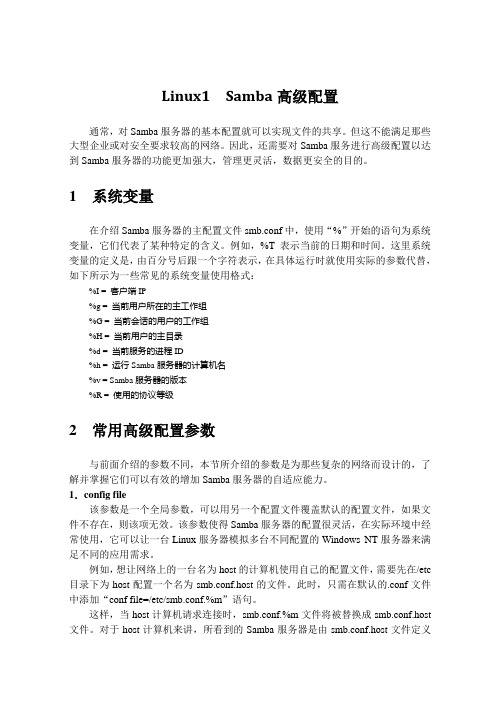
Linux1 Samba高级配置通常,对Samba服务器的基本配置就可以实现文件的共享。
但这不能满足那些大型企业或对安全要求较高的网络。
因此,还需要对Samba服务进行高级配置以达到Samba服务器的功能更加强大,管理更灵活,数据更安全的目的。
1 系统变量在介绍Samba服务器的主配置文件smb.conf中,使用“%”开始的语句为系统变量,它们代表了某种特定的含义。
例如,%T表示当前的日期和时间。
这里系统变量的定义是,由百分号后跟一个字符表示,在具体运行时就使用实际的参数代替,如下所示为一些常见的系统变量使用格式:%I = 客户端IP%g = 当前用户所在的主工作组%G = 当前会话的用户的工作组%H = 当前用户的主目录%d = 当前服务的进程ID%h = 运行Samba服务器的计算机名%v = Samba服务器的版本%R = 使用的协议等级2 常用高级配置参数与前面介绍的参数不同,本节所介绍的参数是为那些复杂的网络而设计的,了解并掌握它们可以有效的增加Samba服务器的自适应能力。
1.config file该参数是一个全局参数,可以用另一个配置文件覆盖默认的配置文件,如果文件不存在,则该项无效。
该参数使得Samba服务器的配置很灵活,在实际环境中经常使用,它可以让一台Linux服务器模拟多台不同配置的Windows NT服务器来满足不同的应用需求。
例如,想让网络上的一台名为host的计算机使用自己的配置文件,需要先在/etc 目录下为host配置一个名为smb.conf.host的文件。
此时,只需在默认的.conf文件中添加“conf file=/etc/smb.conf.%m”语句。
这样,当host计算机请求连接时,smb.conf.%m文件将被替换成smb.conf.host 文件。
对于host计算机来讲,所看到的Samba服务器是由smb.conf.host文件定义的,而其它计算机还是使用smb.conf文件。
- 1、下载文档前请自行甄别文档内容的完整性,平台不提供额外的编辑、内容补充、找答案等附加服务。
- 2、"仅部分预览"的文档,不可在线预览部分如存在完整性等问题,可反馈申请退款(可完整预览的文档不适用该条件!)。
- 3、如文档侵犯您的权益,请联系客服反馈,我们会尽快为您处理(人工客服工作时间:9:00-18:30)。
Linux1 启动和停止Samba服务
在Samba服务器配置完成后,就可以启动Samba服务。
在/etc/init.d目录中的脚本文件smb是控制Samba服务的,通过参数start、stop和restart可控制Samba 服务的启动、停止和重启。
1.启动Samba服务
要启动Samba服务,只需用户在终端中,输入“/etc/rc.d/init.d/smb start”命令,并按【回车】键即可,如图2-26所示。
图2-26 启动samba服务
另外,用户还可以通过输入“service smb start”命令,并按【回车】键,来启动samba服务,如图2-27所示。
图2-27 启动samba服务
2.重启Samba服务
在Linux系统服务中,当用户更改配置文件后,一定要重新启动该服务,让服务重新加载配置文件,这样才能使配置生效。
如果要重启Samba服务,用户可以通过“/etc/rc.d/init.d/smb restart”命令或“service smb restart”命令,来重新启动Samba 服务,如图2-28所示。
图2-28 重启Samba服务
3.自动加载Samba服务
在实际应用中,如果频繁的启用Samba服务是一项很繁琐的工作。
因此,用户可以将其设置为随系统启动而自动加载。
如果要这么做,用户可以在终端中,输入“ntsysv”命令,并按【回车】键。
在打开的界面中,使用方向键找到“smb”服务,在其前面加上“*”号(按空格键)。
然后,选择【确定】按钮,并按【回车】键即可,如图2-29所示。
图2-29 设置smb服务自启动
4.关闭Samba服务
当用户不希望开启samba共享时,就可以使用“/etc/rc.d/init.d/smb stop”命令来关闭Samba服务,如图2-30所示。
图2-30 关闭Samba服务
另外,用户还可以使用“service smb stop”命令来关闭Samba服务,如图2-31所示。
图2-31 关闭Samba服务。
